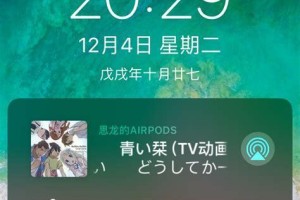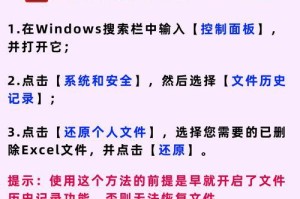随着时间的推移,XP操作系统逐渐过时,许多用户希望将其升级为更现代和高效的操作系统。本文将介绍如何使用XP重装Win7系统的教程,以帮助那些希望将自己的电脑系统升级的用户。

1.确认硬件兼容性:在进行重装Win7系统之前,首先要确保你的电脑硬件能够兼容Win7系统,尤其是处理器、内存和硬盘空间等方面。
2.备份重要数据:在开始重装之前,务必备份所有重要的文件和数据。由于重装过程中可能会格式化硬盘,所有数据都将被删除。
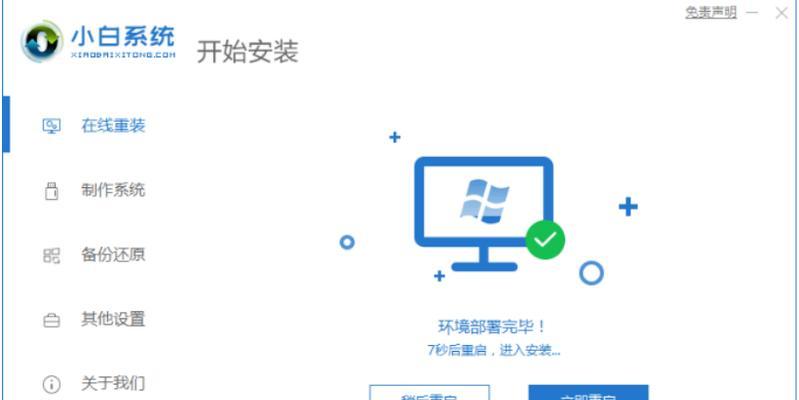
3.获取Win7安装盘:在进行重装之前,需要购买或获取一个可靠的Win7安装盘。确保它是正版且无损坏的,以确保安装过程的顺利进行。
4.准备安装盘:将Win7安装盘插入电脑光驱,并重新启动电脑。如果你的电脑无法从光驱启动,请进入BIOS设置,将启动顺序设置为光驱优先。
5.选择安装选项:在重启后,你将看到一个提示界面,询问你是否愿意继续安装Win7系统。点击“是”并按照屏幕上的指示进行操作。
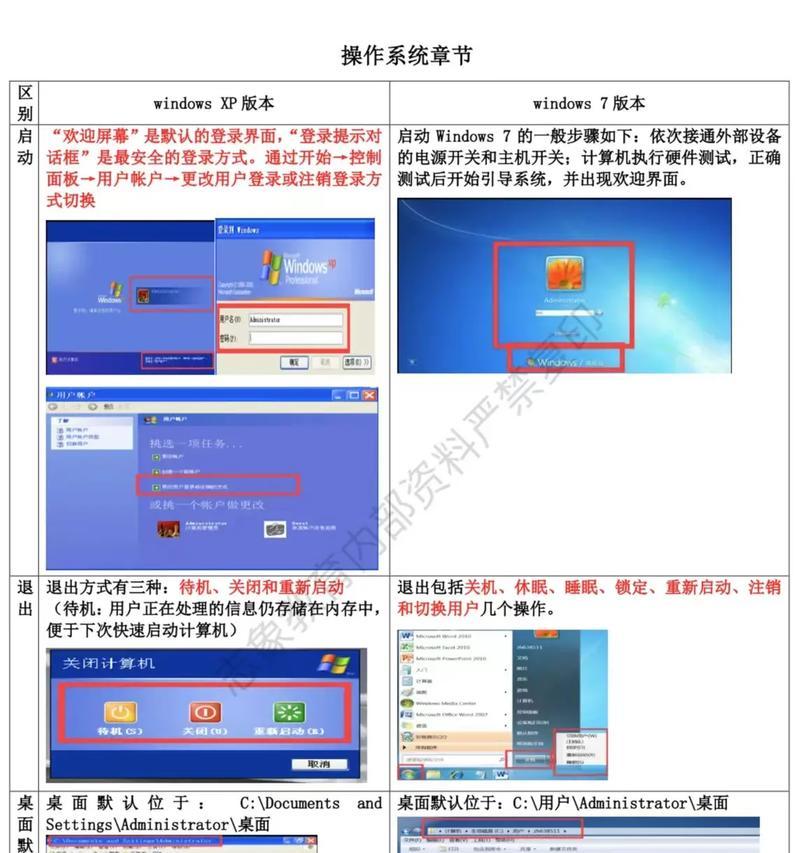
6.接受许可协议:在进行安装过程中,你将被要求阅读并接受Win7的许可协议。请仔细阅读,并点击“接受”按钮继续安装。
7.选择安装类型:在安装过程中,你将被要求选择安装类型。选择“自定义(高级)”选项,以便能够进行新系统的安装和硬盘分区。
8.创建新分区:选择硬盘上的分区选项,并点击“新建”按钮来创建新的分区。根据你的需求和硬盘空间进行设置,并点击“应用”来保存更改。
9.格式化分区:选中新创建的分区,并点击“格式化”按钮,将其格式化为NTFS文件系统,以便能够安装Win7系统。
10.安装Win7系统:选择已格式化的分区作为安装目标,并点击“下一步”按钮开始安装过程。系统会自动复制文件和设置配置。
11.安装驱动程序:在完成Win7系统的安装后,需要手动安装所有硬件设备的驱动程序,以确保它们能正常运行。
12.更新系统:完成驱动程序的安装后,通过WindowsUpdate功能进行系统更新。这将帮助提高系统的稳定性和安全性,并获得最新的功能和修复补丁。
13.安装常用软件:在更新系统后,安装你需要的常用软件,如浏览器、办公套件、防病毒软件等,以满足个人需求。
14.迁移数据:将之前备份的重要数据迁移到新的Win7系统中,以便继续使用你的个人文件和设置。
15.最后调整:完成以上步骤后,根据个人偏好调整系统设置,如桌面壁纸、屏幕分辨率、声音选项等。确保系统与你的使用习惯相符。
通过本文所介绍的XP重装Win7系统教程,你可以简单轻松地将过时的XP操作系统升级为现代高效的Win7系统。请务必备份重要数据,并确保硬件兼容性,以确保顺利的升级过程。完成后,别忘记安装驱动程序、更新系统、安装常用软件并迁移数据,最后根据个人偏好进行调整,让新系统完全适应你的需求。